

Gina Barrow가 마지막으로 업데이트 : May 18, 2022
음악 애호가는 항상 자신의 기분을 설정하기 위해 듣는 노래에 의존합니다. 옆에서 무언가를 하는 동안 그루브를 들을 수 있습니다. 그리고 물론, iPod은 작업을 위한 그들의 사랑받는 파트너입니다. 그러나 iPod을 관리하는 것은 다음과 같은 것을 모른다면 상당히 어렵습니다. iPod을 닦는 방법.
모두 알아보자 iPod에서 노래를 삭제하는 방법 이 기사에서 iTunes의 유무에 관계없이.
부품 #1: iTunes 없이 iPod에서 노래를 제거하는 방법파트 #2: iTunes에서 삭제하지 않고 iPod에서만 노래를 삭제하는 방법부품 #3: iPod 및 iTunes 보관함에서 노래를 삭제하는 방법부품 #4: iPod에서 노래를 삭제하는 방법부품 #5: iPod에서 모든 노래를 삭제하는 방법파트 #6: 요약
기본적으로 특히 클래식, 셔플 및 나노 버전을 사용하는 경우 iTunes를 통해 iPod을 업데이트하고 관리할 수 있습니다. 방법을 찾는 것이 꽤 어려울 것 같습니다. iPod에서 노래를 삭제하는 방법 아이튠즈 없이.
다행히도 이것은 이제 다음의 도움으로 가능합니다. FoneDog 아이폰 클리너. 몇 번의 클릭만으로 iPod을 정리할 수 있습니다. FoneDog iPhone Cleaner에는 iPhone 정리 기능이 있어 기기에 꽤 오랜 시간 동안 존재했을 수 있는 크고 오래된 파일을 제거하고 iPhone에서 iCloud 음악 제거. 그 외에도 iTunes의 캐시와 임시 및 숨겨진 파일을 포함한 모든 캐시도 제거합니다.
이러한 종류의 파일을 수동으로 제거하는 것은 시간과 노력을 들여야 하기 때문에 약간 골치 아픈 일입니다. 그러나 FoneDog iPhone Cleaner를 사용할 때는 이 가이드를 따르기만 하면 됩니다.
FoneDog iPhone Cleaner를 성공적으로 다운로드한 후 소프트웨어를 실행하고 USB 케이블을 사용하여 iPod을 연결하십시오.
iPod 정리를 시작하려면 다음으로 이동하십시오. 여유 공간 확보 화면 왼쪽의 메뉴 옵션. 또한 프로그램 화면이 시작되면 다음을 클릭할 수 있습니다. 저장용량 보기 그리고 수행 빠른 스캔. 그러나 제거할 수 있는 정크 파일의 종류만 미리 볼 수 있습니다.

선택 대용량 파일 삭제 하위 메뉴를 선택한 다음 모든 파일이 표시될 때까지 기다립니다. 필터 버튼을 사용하여 결과를 빠르게 표시할 수도 있습니다.
드롭다운 필터에서 모든 오디오 파일을 선택하여 노래 중에서 빠르게 삭제할 수 있는 파일을 확인할 수 있습니다.

모든 파일이 화면에 표시되면 삭제하려는 노래 옆의 확인란을 선택합니다. 개별적으로 표시하고 완료되면 삭제 버튼을 클릭 확인하기 선택한 곡을 삭제합니다.
선택한 모든 노래는 iTunes 없이도 iPod에서 제거됩니다.

iTunes는 iPod을 추가, 삭제 및 관리할 때 공식 파트너입니다. 그러나 iPod 자체에서 노래를 삭제하지만 여전히 컴퓨터에 보관하는 것은 약간 매끄럽게 보입니다. 종종 전체 라이브러리를 삭제하게 됩니다.
효율적으로 수행하는 방법은 다음과 같습니다.

삭제된 노래는 더 이상 iTunes 보관함에 표시되지 않습니다. 이제 새로운 노래를 추가하고 iPod을 동기화할 수 있습니다.
iPod에 수많은 노래가 있는 경우 저장 공간은 가장 중요한 문제입니다. 우리 모두는 오디오 파일이 크지만 좋아하는 노래에 대한 진동이 더 중요하다는 것을 알고 있습니다.
완전히 새로운 보관함을 생성하려는 경우 실제로 iPod의 모든 노래를 제거할 수 있습니다. iPod 및 iTunes 보관함에서 노래를 완전히 제거하려면 다음 단계를 따르십시오.
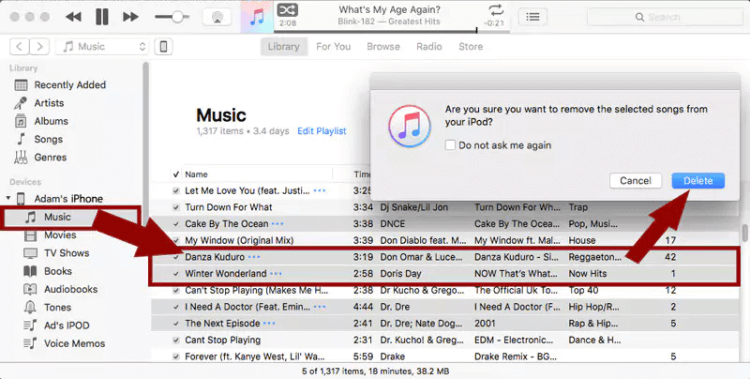
이제 새 노래를 추가하고 장비를 iTunes와 다시 동기화할 수 있습니다.
iPod 사용자는 장치에서 노래를 삭제하는 것이 얼마나 힘든 일인지 잘 알고 있습니다. 이전 iPod 모델은 음악을 추가하고 삭제할 때 번거롭습니다.
다행인 점은 최근 iOS 업데이트를 통해 이제 iPod에서 직접 이 작업을 수행할 수 있다는 것입니다. iPod이 iOS 8 이하에서 실행 중인 경우 다음 단계를 따르세요.
iOS 8.4 이상:
마지막으로 iPod에서 노래를 삭제하는 방법을 아는 것 외에도 iPod에서 모든 노래를 삭제하여 다른 컬렉션을 시작하는 것과 같은 정리를 수행하려는 경우 장치 설정을 통해서도 수행할 수 있습니다.
사람들은 또한 읽습니다iTunes에서 노래를 삭제하는 방법에 대한 가장 쉬운 가이드iTunes 없이 iPod에서 노래를 삭제하는 방법
'에 대해 더 이상 고민하지 마세요.iPod에서 노래를 삭제하는 방법'이 기사에서 원활하게 제거하는 방법에 대한 다양한 방법을 제공했기 때문에 더 이상.
iPod 자체에서 노래를 삭제하도록 선택할 수 있지만 iTunes에는 유지하거나 보관함에서도 노래를 제거할 수 있습니다. 이 단계는 약간 까다롭지만 가치가 있습니다.
그러나 가장 효율적이고 편리한 방법을 찾고 있다면 FoneDog iPhone Cleaner가 적합합니다. 노래를 빠르게 삭제하고 저장 공간을 관리하는 데 필요한 모든 도구가 있습니다.
코멘트 남김
Comment
Hot Articles
/
흥미있는둔한
/
단순한어려운
감사합니다! 선택은 다음과 같습니다.
우수한
평가: 4.8 / 5 ( 72 등급)